

Arizona 1300 GTF / XTF series -taulukon ulkoasu tarjoaa ominaisuuksia, jotka auttavat sinua tulostamaan kaksipuolisesti. Taulukossa on vyöhykekohtainen vasen ja oikea alkupiste. Myös rekisteröintitapit ovat vasemmalla ja oikealla puolella.
Valitse Erätyyppi: Lajiteltu
Tulostustyö keskeytyy, kun ensimmäinen työ tulostetaan. Näin käyttäjällä on aikaa kääntää materiaali ja asettaa se tulostettavaksi takapuolelle.
Valitse sitten tulostustyö takapuolelle ja napsauta Lisää kopio -kuvaketta. Tämä voi olla sama tulostustyö. Jos haluat kääntää kuvan toisinpäin, valitse Peilaa kuva.
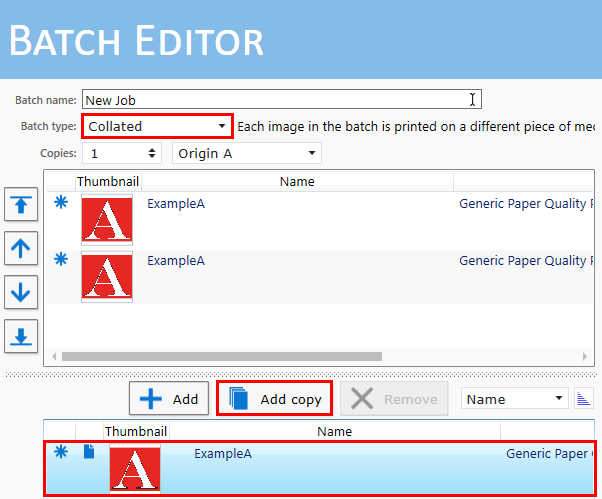
Ota käyttöön vaihtoehto Position on media ja syötä median koko- ja siirtoarvot sekä kuvan siirto mediassa. Käytä vasenta tai oikeaa viitepistettä.
|
Etupuoli |
Takapuoli |
|---|---|
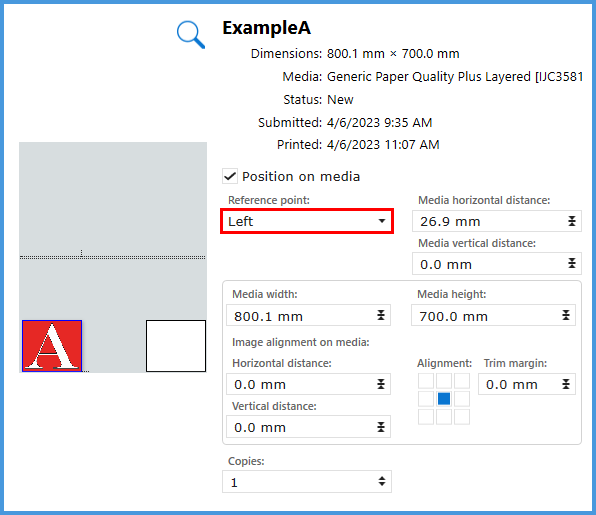
|
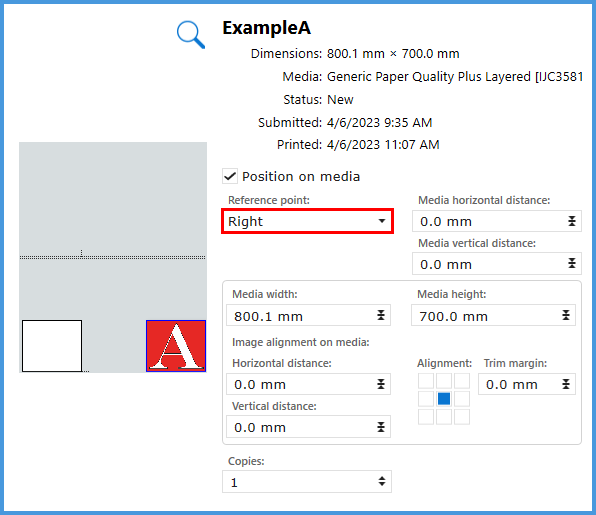
|
Valitse oikeassa kulmassa olevan paneelin kohdistus: Aivan. Pidä median etäisyys ja kuvan kohdistus mediassa identtisenä. Aseta Median vaakasuoraksi etäisyydeksi 0 mm.
Koska kyseessä on koottu erä, tulostus pysähtyy erän jokaisen työn jälkeen.
Tässä simulaatiossa käytämme vain yhtä vyöhykettä. XTF:ssä voit käyttää kaksoisalkuperää. Voit asettaa paneelit alueelle B, jolloin pöydän käyttö on tuottavampaa. Katso Tulosta kaksoisalkuperää käyttäen.